So spielen Sie Sega Master -Systemspiele auf Steam Deck
Schnelle Links
Das Sega-Master-System, ein beeindruckender 8-Bit-Rivale für die NES, lieferte eine faszinierende Auswahl an Spielen, von denen viele entweder ausschließlich zur Konsole waren oder einzigartige Versionen rühmten. Von außergewöhnlichen Häfen wie Golden Axe, Double Dragon und Straßen von Wut bis hin zu ehrgeizigen Titeln wie Mortal Kombat und Asterix & Obelix zeigte die Konsole ihre Fähigkeiten mit Spielen, die mit 16-Bit-Megadrive/Genesis-Titeln konkurrierten.
Für Retro -Gaming -Liebhaber war das Spielen von Sega Master System -Spielen auf modernen Systemen eine Herausforderung, aber das Steam Deck, das mit der leistungsstarken Eudeck -Software gepaart wurde, macht diesen Traum Wirklichkeit. Hier erfahren Sie, wie Sie Emulatoren für Sega Master System -Spiele auf Ihrem Steam Deck einrichten.
Aktualisiert am 15. Januar 2024 von Michael Llewellyn: Die Fähigkeiten des Steam Decks überschreiten diejenigen einer 8-Bit-Konsole bei weitem, aber es kann schwierig sein, eine optimale Leistung mit Retro-Spielen zu erzielen. Hier kommen Decky Loader und das Plugin des Elektrowerkzeugs ins Spiel. SURDECK -Entwickler empfehlen, beide zu installieren, um Ihr Retro -Gaming -Erlebnis zu verbessern. Dieser Leitfaden wurde aktualisiert, um detaillierte Installationsschritte und Lösungen zur Wiederherstellung der Funktionen nach einem Dampfdeck -Update bereitzustellen.
Vor der Installation von Schleim
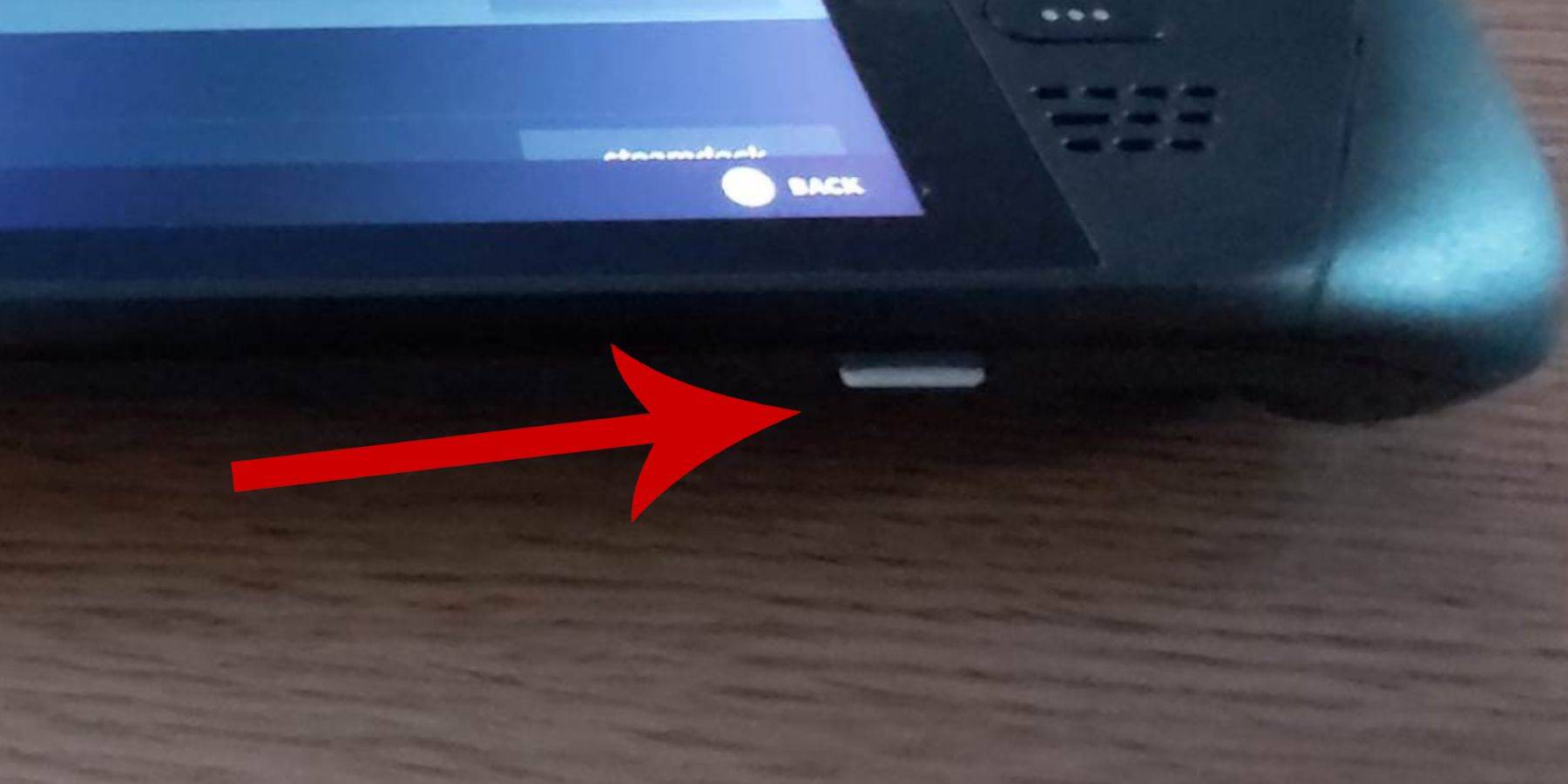 Stellen Sie sicher, dass Sie über die erforderlichen Werkzeuge und Einstellungen für eine reibungslose Installation verfügen:
Stellen Sie sicher, dass Sie über die erforderlichen Werkzeuge und Einstellungen für eine reibungslose Installation verfügen:
- Halten Sie Ihr Dampfdeck in eine Stromquelle an oder stellen Sie sicher, dass sie vollständig aufgeladen ist.
- Sie benötigen eine Hochgeschwindigkeits-Micro-SD-Karte, die Sie in die Unterseite des Dampfdecks einfügen und direkt auf dem Gerät formatieren können.
- Alternativ kann eine externe Festplatte verwendet werden, obwohl dies die Tragbarkeit des Dampfdecks beeinträchtigen kann.
- Die Verwendung einer Tastatur und Maus kann den Installationsprozess optimieren, ähnlich wie bei der Verwendung eines Home -Computers. Wenn Sie diese nicht haben, greifen Sie auf die eingebaute Tastatur zu, indem Sie die Dampf- und X-Tasten zusammen drücken, und verwenden Sie die Trackpads anstelle einer Maus.
Aktivieren Sie den Entwicklermodus
Um ein reibungsloses Gameplay und die richtige Funktionalität der Emulatoren zu gewährleisten, müssen Sie den Entwicklermodus auf Ihrem Dampfdeck aktivieren:
- Öffnen Sie die linke Zugangspanse, indem Sie die Dampftaste drücken.
- Navigieren Sie zum Systemmenü und dann zum Systemeinstellungen.
- Aktivieren Sie den Entwicklermodus, indem Sie ihn einschalten.
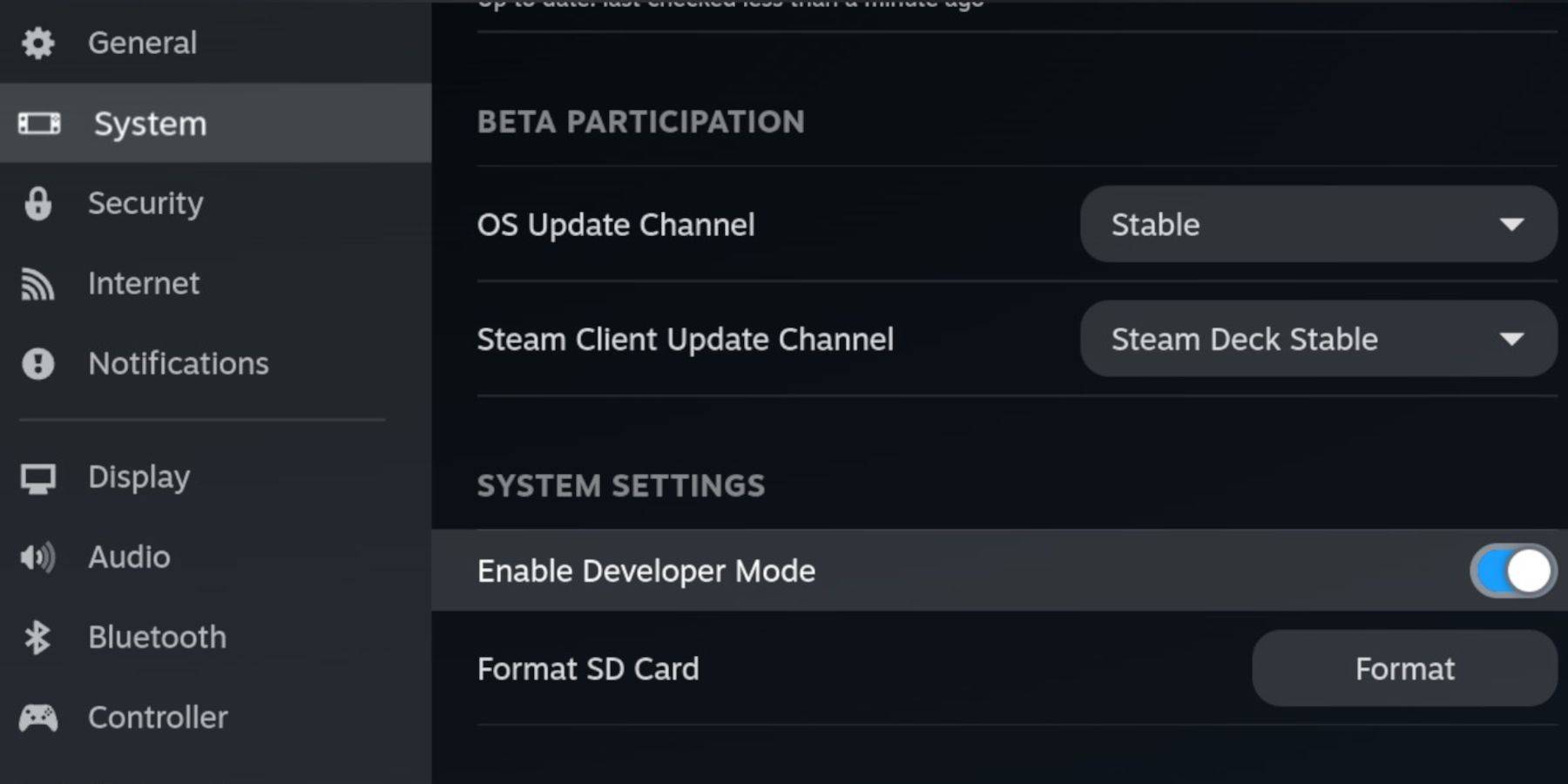 - Das Entwicklermenü befindet sich unten im Zugangsfeld.
- Das Entwicklermenü befindet sich unten im Zugangsfeld.
- Öffnen Sie das Entwicklermenü und wechseln Sie unter miscellaneous CEF Remote -Debugging.
- Drücken Sie die Dampftaste, wählen Sie dann Strom und starten Sie das Dampfdeck neu.
Beachten Sie, dass CEF -Ferndebugging nach einem System -Update deaktiviert werden kann, was sich auf Plugins und Emulatoren auswirken kann. Überprüfen Sie immer das Entwicklermenü Post-Update, um sicherzustellen, dass er aktiviert bleibt.
Installation von SHUCECK im Desktop -Modus
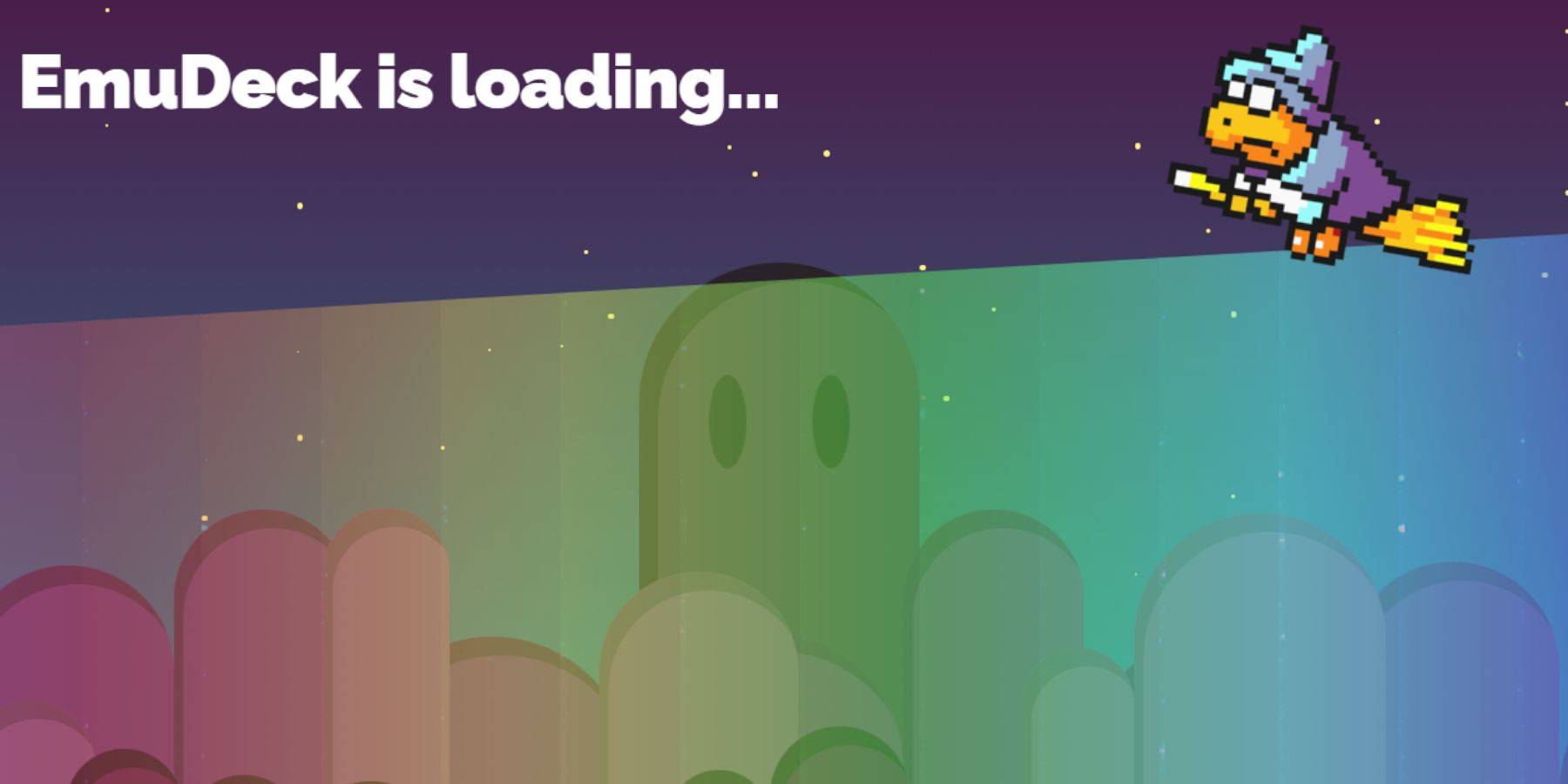 - Um in den Desktop -Modus zu wechseln, drücken Sie die Dampftaste unterhalb des linken Trackpads, wählen Sie Strom und wählen Sie den Desktop -Modus.
- Um in den Desktop -Modus zu wechseln, drücken Sie die Dampftaste unterhalb des linken Trackpads, wählen Sie Strom und wählen Sie den Desktop -Modus.
- Öffnen Sie einen Browser wie Chrome oder Firefox, um SHEUDECK herunterzuladen.
- Wählen Sie die entsprechende SteamOS -Version und initiieren Sie den Download. Doppelklicken Sie nach dem Herunterladen auf das Installationsprogramm und entscheiden Sie sich für die empfohlene Installation, um das Setup zu beginnen.
- Wählen Sie benutzerdefinierte Installation.
- Navigieren Sie nach der Installation von Exemech zum Menü und wählen Sie die als primäre SD -Karte bezeichnete SD -Karte. Diese Aktion benennt Ihre SD -Karte um und erleichtert es einfacher, unter abnehmbaren Geräten im Delphin -Dateimanager zu finden.
- Sie können alle Emulatoren installieren oder sich ausschließlich auf das SEGA -Master -System konzentrieren, indem Sie Retroarch auswählen.
Retroarch ist eine vielseitige Anwendung, mit der Emulatoren für verschiedene klassische Gaming -Systeme ausgeführt werden können und über die Registerkarte "Emulators" in Ihrer Steam -Bibliothek zugänglich sind.
- Stellen Sie sicher, dass der Steam ROM -Manager neben Retroarch ausgewählt wird, um die Spiele in Ihre Hauptdampfbibliothek zu integrieren.
- Navigieren Sie durch die Optionen und aktivieren Sie die Funktion "CRT Shader für klassische 3D -Spiele" für ein authentisches Retro -TV -Erlebnis.
- Klicken Sie auf Fertig stellen, um die Installation abzuschließen.
Übertragung von Master -System -ROMs
Mit installierten Retroarch und Explosion ist es an der Zeit, Ihr SEGA -Master -System -ROMs in ihre festgelegten Ordner zu übertragen:
- Starten Sie den Dolphin -Dateimanager.
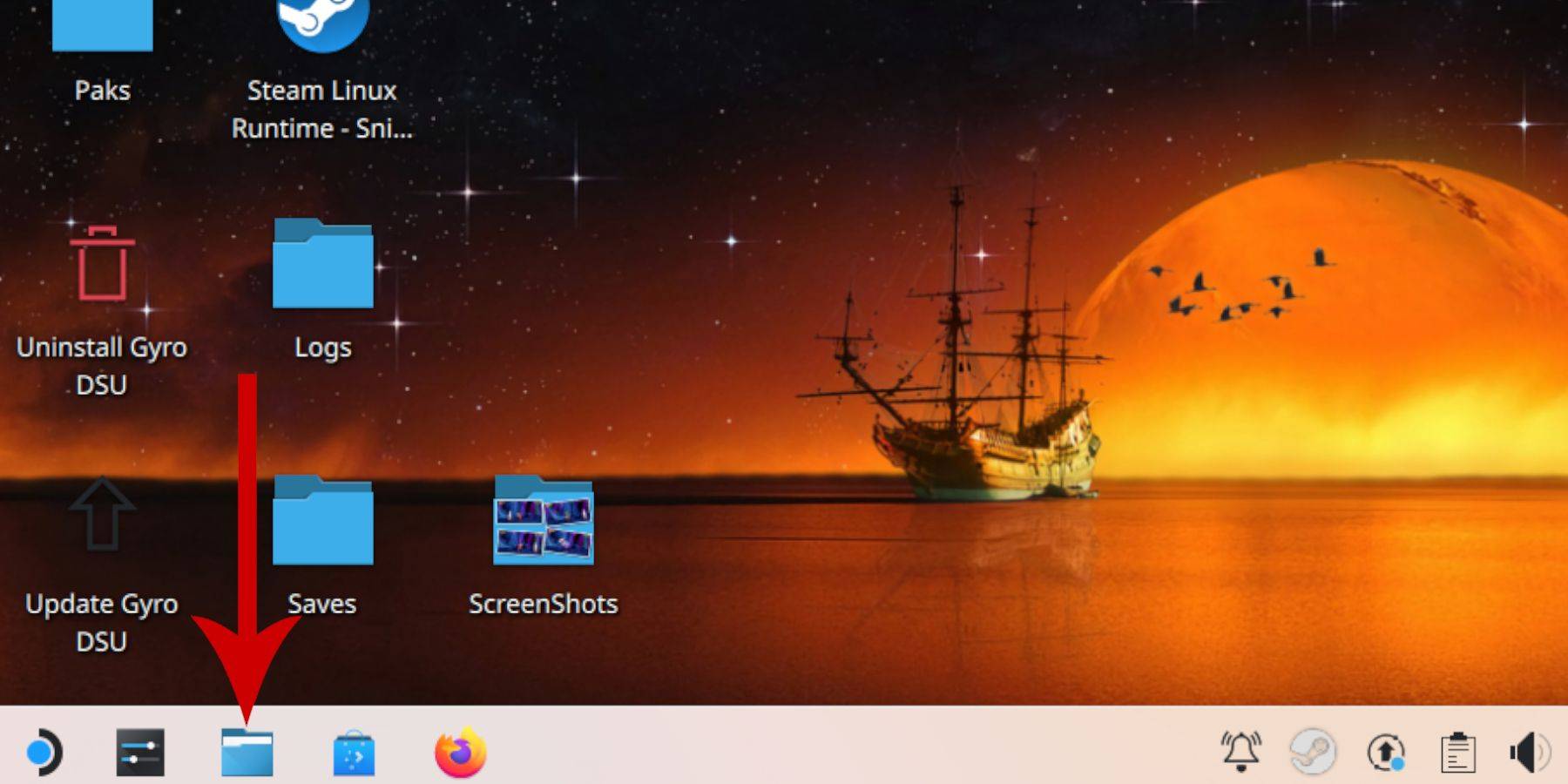 - Scrollen Sie im linken Feld zu abnehmbaren Geräten und öffnen Sie die SD -Karte als primär.
- Scrollen Sie im linken Feld zu abnehmbaren Geräten und öffnen Sie die SD -Karte als primär.
- Navigieren Sie zum Emulationsordner und klicken Sie dann auf ROMS.
- Suchen Sie den Ordner "Mastersystem" in der Liste.
- Übertragen oder kopieren Sie Ihre Sega -Master -Systemdateien hier. Diese ROM -Dateien haben normalerweise die Erweiterung ".sms", wie z. B. "Pro Wrestling.sms". Ignorieren Sie die Datei namens "Media".
Hinzufügen von Master -Systemspielen zur Steam Library
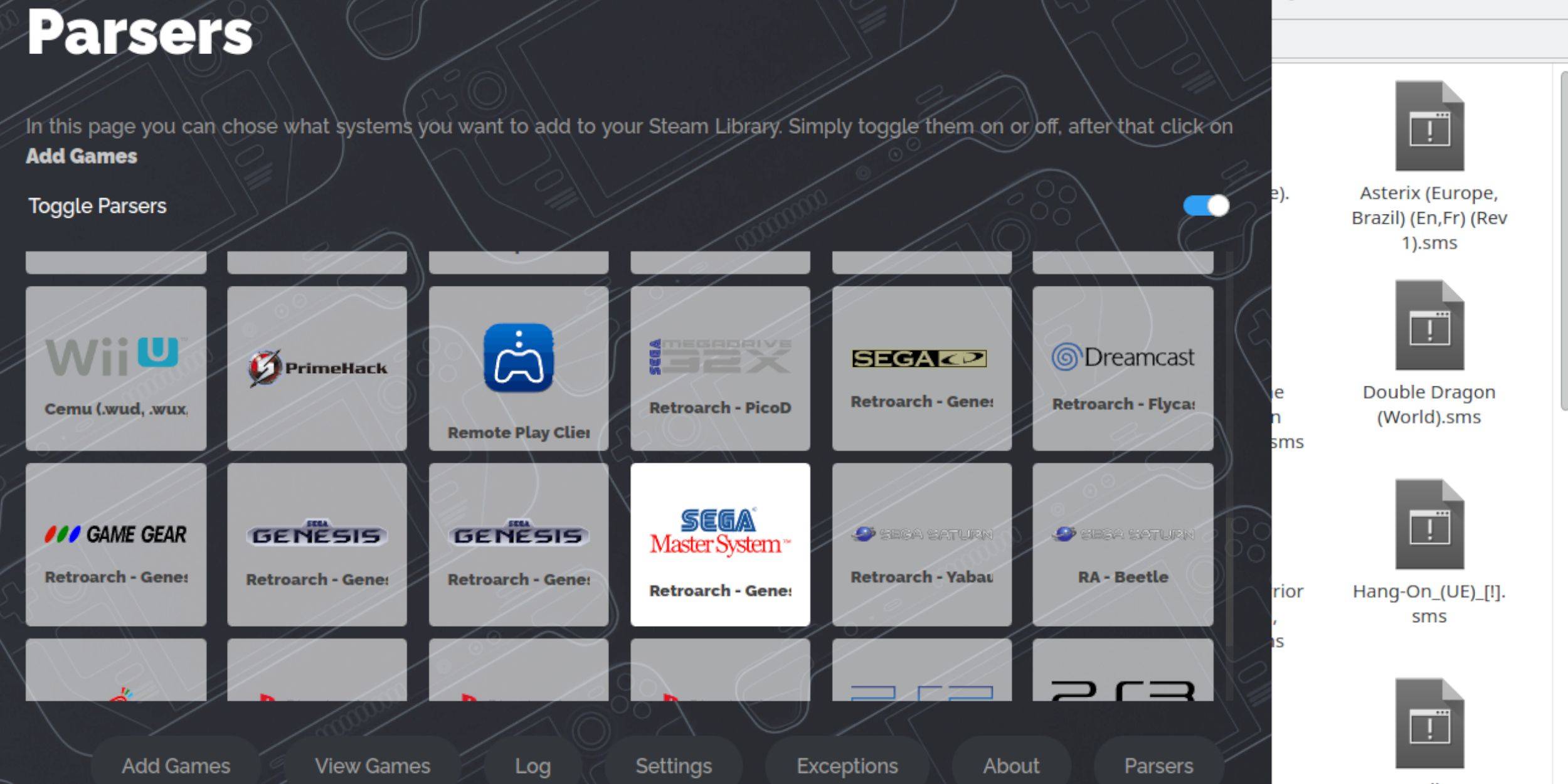 Obwohl Sie Sega Master System -Spiele vom Retroarch im Desktop -Modus abspielen können, können Sie im Spielmodus in Ihre Steam -Bibliothek integriert werden:
Obwohl Sie Sega Master System -Spiele vom Retroarch im Desktop -Modus abspielen können, können Sie im Spielmodus in Ihre Steam -Bibliothek integriert werden:
- Starten Sie den Desktop -Modus in Desktop -Modus.
- Greifen Sie auf den Steam ROM Manager zu.
- Klicken Sie auf Weiter auf die Willkommen bei SRM! Seite.
- Parser deaktivieren.
- Markieren Sie das Sega -Master -System auf dem Bildschirm der Parsers.
- Wählen Sie Spiele hinzufügen und analysieren.
- Bestätigen Sie, dass Spiele und Cover -Künste korrekt angezeigt werden, und wählen Sie dann auf Steam Speichern.
Fehlende Kunstwerke beheben oder hochladen
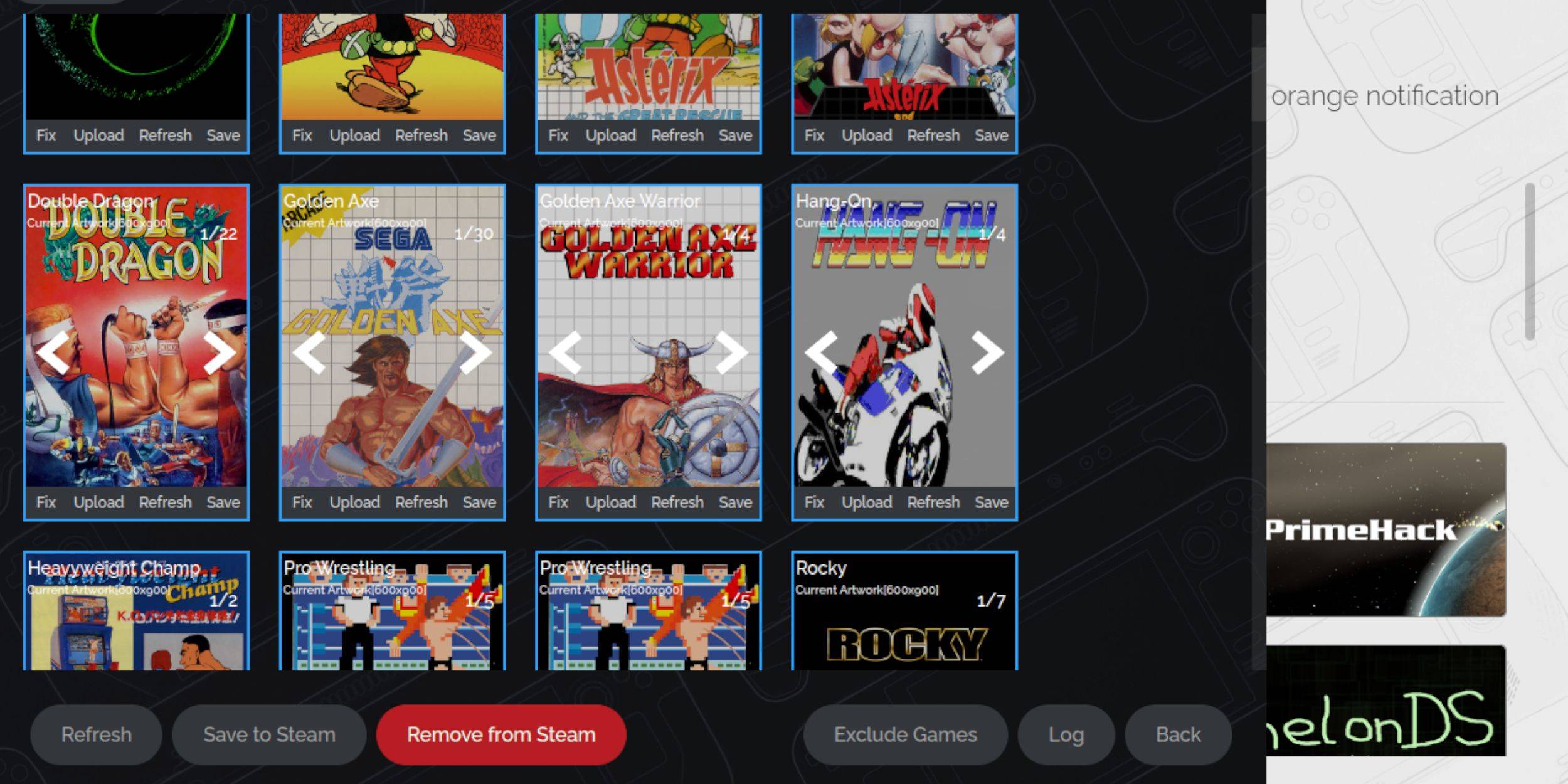 Für eine Retro -Konsole wie das Sega Master -System können Sie möglicherweise fehlende oder falsche Grafiken begegnen. Befolgen Sie die folgenden Schritte, um die Cover -Art zu korrigieren oder zu ersetzen:
Für eine Retro -Konsole wie das Sega Master -System können Sie möglicherweise fehlende oder falsche Grafiken begegnen. Befolgen Sie die folgenden Schritte, um die Cover -Art zu korrigieren oder zu ersetzen:
- Klicken Sie auf den Deckungsrahmen auf Fix.
- Normalerweise zeigt der Steam ROM -Manager automatisch Cover -Kunst an. Wenn Sie fehlen, geben Sie den Titel des Spiels in die Suche nach Spielfeld ein.
- Durchsuchen Sie die Liste, wählen Sie das beste Cover und wählen Sie Speichern und Schließen.
Laden Sie fehlende Kunstwerke hoch
Wenn der Steam ROM -Manager das Kunstwerk nicht finden kann, das Sie benötigen, befolgen Sie diese Schritte, um es selbst hochzuladen:
- Verwenden Sie einen Browser, um das richtige Kunstwerk zu finden und es im Ordner der Steam Decks Pictures zu speichern.
- Klicken Sie auf den Cover -Frame hochladen.
- Wählen Sie das neue Kunstwerk aus dem Ordner "Pictures" und speichern und schließen Sie sie.
- Wenn das Bild nicht sofort angezeigt wird, verwenden Sie die linken und die rechten Pfeile, um es zu finden.
- Klicken Sie dann auf Speichern auf Steam.
- Sobald die Batch -Dateien beendet sind, kehren Sie zum Gaming -Modus des Steam Decks zurück.
Spielen von Master -System -Spielen auf dem Steam Deck
 Sobald der Steam ROM -Manager die Cover und Game -Kunstwerke in Ihre Steam -Bibliothek hochgeladen hat, können Sie wie die offiziellen auf die emulierten Spiele zugreifen:
Sobald der Steam ROM -Manager die Cover und Game -Kunstwerke in Ihre Steam -Bibliothek hochgeladen hat, können Sie wie die offiziellen auf die emulierten Spiele zugreifen:
- Wechseln Sie in den Spielmodus, indem Sie die Steam -Taste unter dem linken Trackpad drücken.
- Navigieren Sie aus dem Seitenmenü zur Bibliothek.
- Drücken Sie die R1 -Taste, um die Registerkarten der neuen Sammlungen hervorzuheben.
- Klicken Sie auf das Fenster Sega Master System.
- Wählen Sie das Sega -Spiel, das Sie spielen möchten.
Leistung verbessern
In einigen klassischen Spielen können Probleme mit Stottern oder Bildrate auf dem Dampfdeck auftreten. Verwenden Sie die folgenden Schritte, um die Leistung zu optimieren:
- Öffnen Sie Ihr Sega Master -Systemspiel und drücken Sie die QAM -Taste unter dem richtigen Trackpad.
- Greifen Sie auf das Leistungsmenü zu.
- Aktivieren Sie "Spielprofil verwenden".
- Stellen Sie das Frame -Limit auf 60 fps ein.
- Schalten Sie die Halbpreisschattierung ein.
Installieren Sie Decky Loader für das Dampfdeck
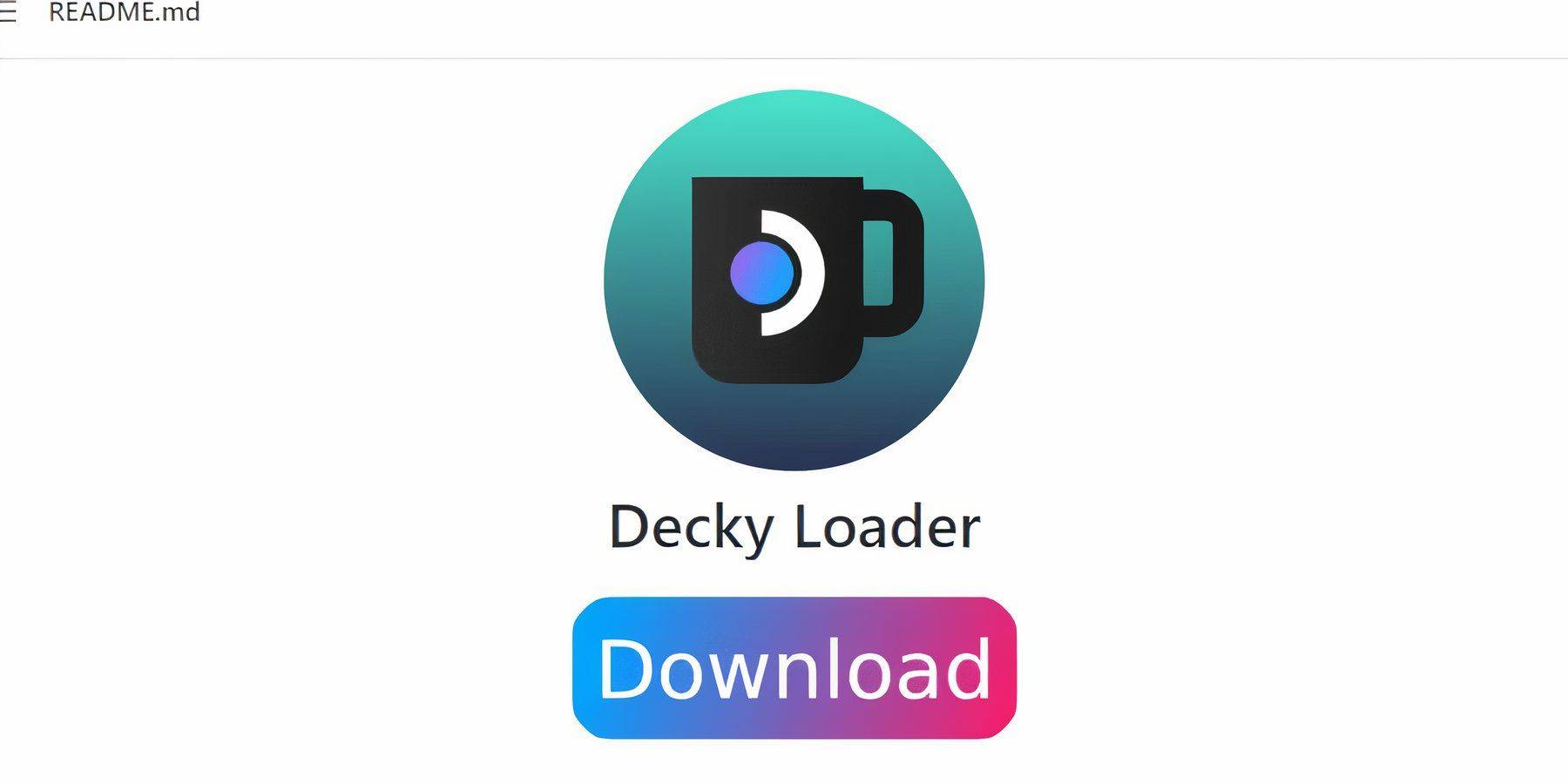 Um die Leistung Ihres Steam Decks mit emulierten Spielen zu verbessern, empfehlen Explover -Entwickler, Decky Loader und das Power Tools -Plugin zu installieren. Befolgen Sie diese Schritte, um sie einzurichten:
Um die Leistung Ihres Steam Decks mit emulierten Spielen zu verbessern, empfehlen Explover -Entwickler, Decky Loader und das Power Tools -Plugin zu installieren. Befolgen Sie diese Schritte, um sie einzurichten:
- Schließen Sie eine Tastatur und Maus an, um eine einfachere Navigation zu erhalten. Verwenden Sie alternativ die Tastatur der Trackpads und auf dem Bildschirm (aktiviert durch Drücken von Dampf und X).
- Wenn Sie sich im Spielmodus befinden, drücken Sie die Steam -Taste, führen Sie dann mit und wechseln Sie in den Desktop -Modus.
- Öffnen Sie einen Webbrowser; Sie können Browser bei Bedarf aus dem Discovery Store herunterladen.
- Navigieren Sie zur Seite Github Decky Loader.
- Klicken Sie auf das große Download -Symbol, um den Download zu starten.
- Doppelklicken Sie nach dem Herunterladen auf den Launcher und wählen Sie die empfohlene Installationsoption aus.
- Starten Sie nach der Installation das Dampfdeck im Spielmodus neu.
Installieren Sie Elektrowerkzeuge
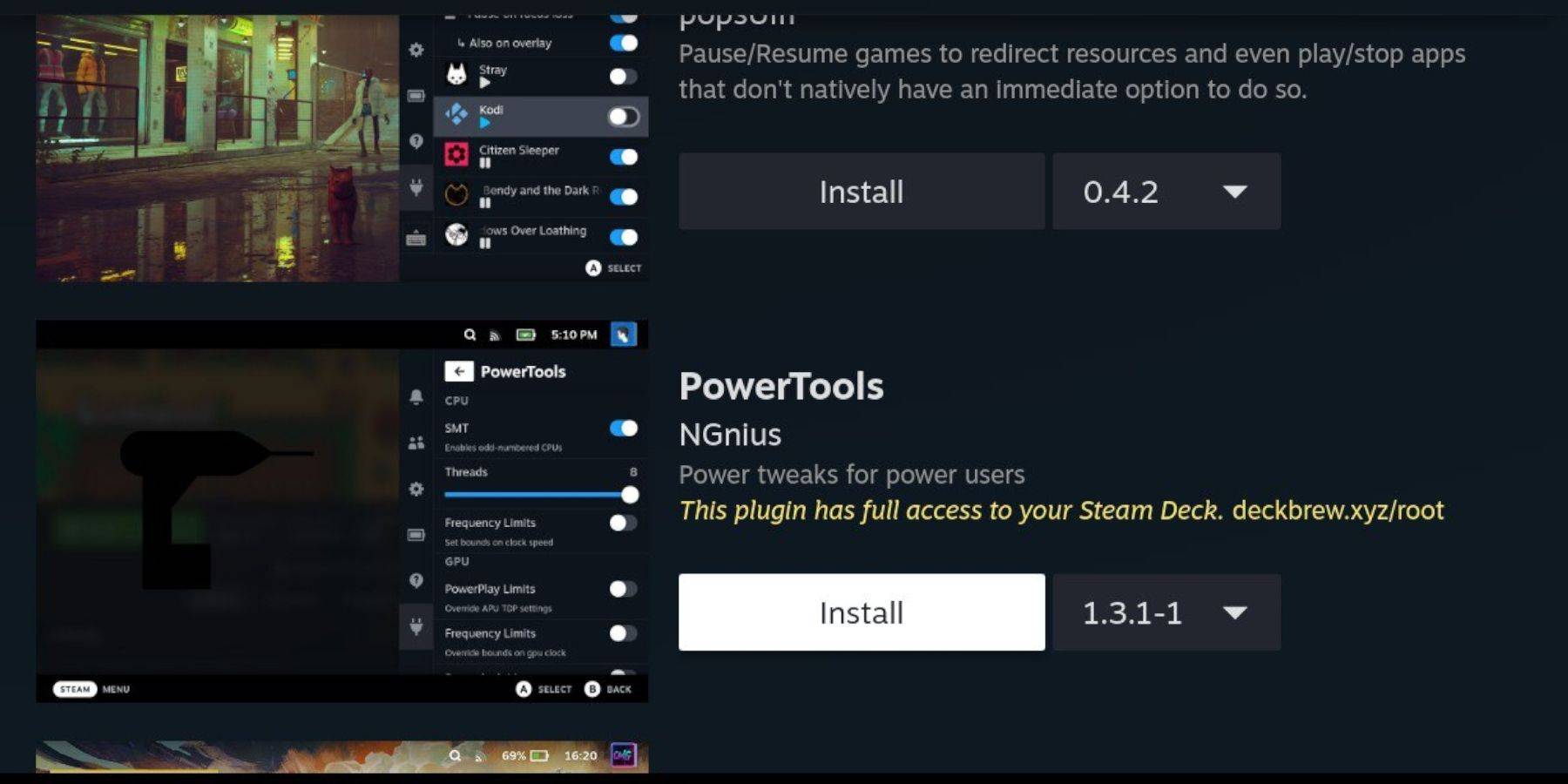 Wenn Decky Loader installiert ist, können Sie jetzt das Plugin der Elektrowerkzeuge hinzufügen:
Wenn Decky Loader installiert ist, können Sie jetzt das Plugin der Elektrowerkzeuge hinzufügen:
- Drücken Sie im Gaming -Modus die Taste zum Quick Access -Menü (QAM) unter dem rechten Trackpad.
- Wählen Sie im QAM das neue Plugin -Symbol unten aus.
- Klicken Sie oben im Deckladermenü auf das Store -Symbol.
- Finden Sie das Plugin des Elektrowerkzeugs im Decky Store und installieren Sie es.
Elektrowerkzeuge Einstellungen für emulierte Spiele
- Starten Sie ein Master -System -Spiel aus Ihrem Sammlungsmenü in der Bibliothek, indem Sie die Steam -Taste drücken.
- Drücken Sie die QAM -Taste, wählen Sie dann Decky Loader und öffnen Sie das Menü Elektrowerkzeuge.
- SMTS deaktivieren.
- Stellen Sie die Anzahl der Threads auf 4 ein.
- Drücken Sie erneut die QAM -Taste und öffnen Sie dann das Menü Leistungsmengen, indem Sie das kleine Akku -Symbol auswählen.
- Aktivieren Sie die fortgeschrittene Ansicht.
- Schalten Sie die manuelle GPU -Taktsteuerung ein.
- Erhöhen Sie die GPU -Taktfrequenz auf 1200.
- Wählen Sie die Option pro Spielprofil aus, um diese Einstellungen für jedes Spiel zu speichern.
Reparieren von Decky Loader nach einem Steam Deck -Update
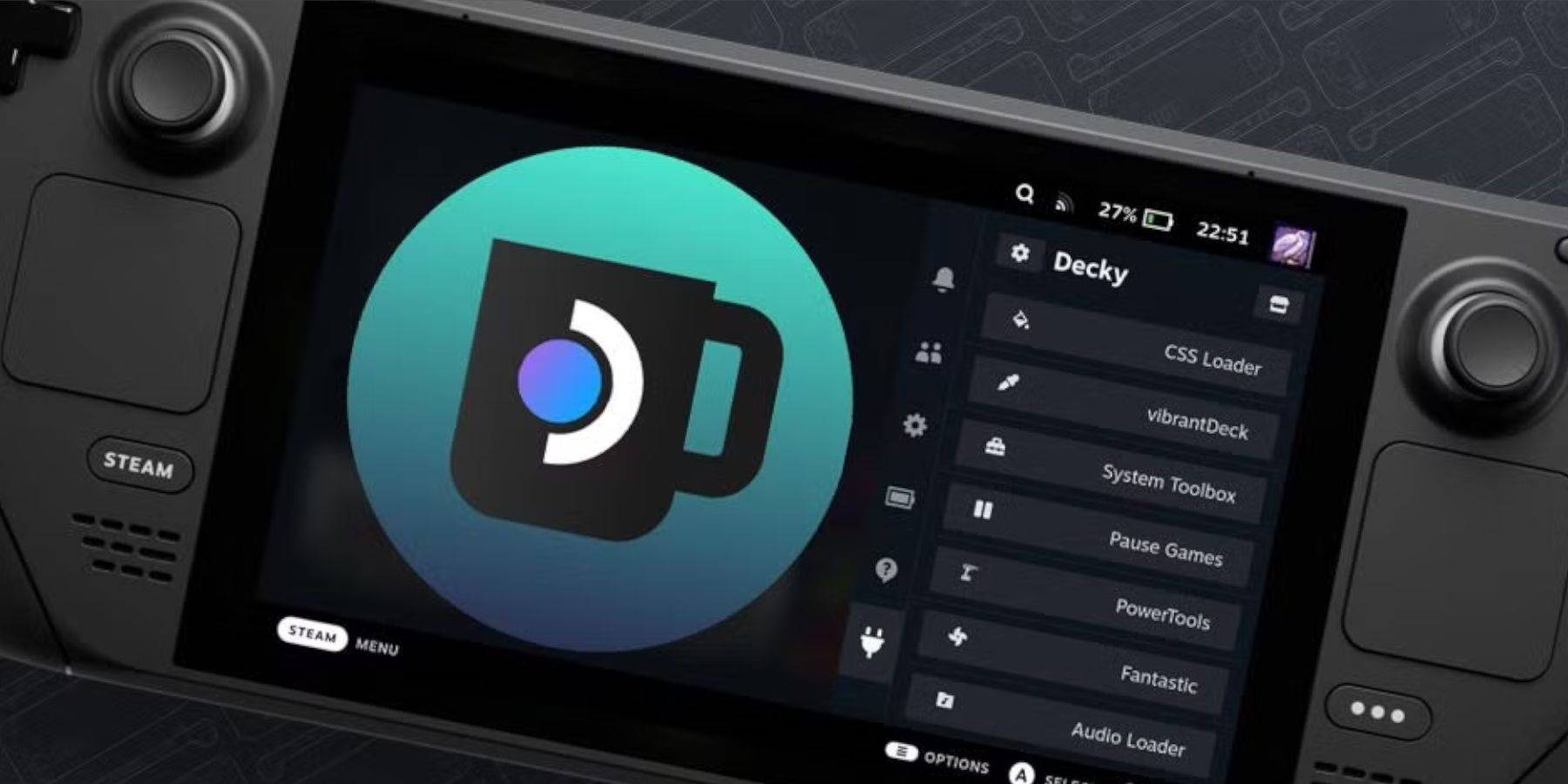 Hauptdampfdeck-Updates können Menüs und Einstellungen verändern und möglicherweise Apps von Drittanbietern aus Ihrem Quick Access-Menü entfernen. Befolgen Sie diese Schritte, um Decky Loader und Ihre Plugins wiederherzustellen:
Hauptdampfdeck-Updates können Menüs und Einstellungen verändern und möglicherweise Apps von Drittanbietern aus Ihrem Quick Access-Menü entfernen. Befolgen Sie diese Schritte, um Decky Loader und Ihre Plugins wiederherzustellen:
- Wenn Sie sich im Spielmodus befinden, drücken Sie die Dampftaste, um das Stromversorgungsmenü zu öffnen und in den Desktop -Modus zu wechseln.
- Öffnen Sie im Desktop -Modus einen Browser.
- Besuchen Sie die Deck -Loader -Github -Seite und klicken Sie auf das Download -Symbol.
- Wählen Sie diesmal aus, um auszuführen, anstatt die empfohlene Installation zu installieren.
- Geben Sie Ihr Pseudo -Passwort ein, wenn Sie aufgefordert werden. Wenn Sie noch keinen einrichten, befolgen Sie die Anweisungen auf dem Bildschirm, um ein unvergessliches Passwort zu erstellen und es für die zukünftige Verwendung zu behalten.
- Fahren Sie nach der Installation das Dampfdeck aus und starten Sie es im Spielmodus neu.
- Drücken Sie die QAM -Taste, und Decky Loader sollte zusammen mit Ihren Einstellungen und Plugins in seinem vorherigen Zustand wieder auftauchen.
 Zins jetzt ist Ihr Kommentar nicht gespeichert
Zins jetzt ist Ihr Kommentar nicht gespeichert
- 1 Silent Hill 2 Remake bestätigt die Xbox, Switch -Release im Jahr 2025 Feb 08,2025
- 2 Dragon Soul Tier List: Ultimate Guide May 12,2025
- 3 Verbinden Sie Asus Rog Ally mit TV oder Monitor: Easy Guide Apr 06,2025
- 4 "Persona-Spiele und Spin-offs: Vollständige chronologische Liste" Apr 09,2025
- 5 Behebung "Fehler kann nicht mit dem Host -Fehler herstellen" in ready oder nicht: schnelle Lösungen Jun 13,2025
- 6 Der beste Marvel -Wettbewerb der Champions Tier -Liste für 2025 Mar 19,2025
- 7 Assassins Creed Shadows: Max Level und Rang Cap enthüllt Mar 27,2025
- 8 So laufen Sie Jiohotstar mit Bluestacks auf dem PC Feb 28,2025
-
Top-Arcade-Klassiker und neue Hits
Insgesamt 10
-
Süchtigste Arcade -Spiele für Mobilgeräte
Insgesamt 10
-
Android -Apps für die Erstellung von Videoinhalten
Insgesamt 10


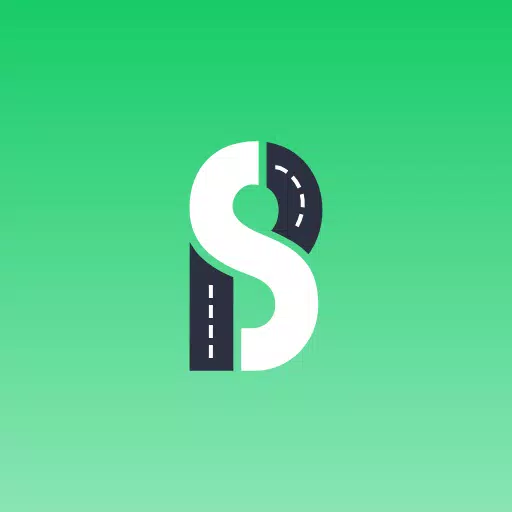









![Roblox Forsaken Charaktere Tierliste [Aktualisiert] (2025)](https://img.actcv.com/uploads/18/17380116246797f3e8a8a39.jpg)















